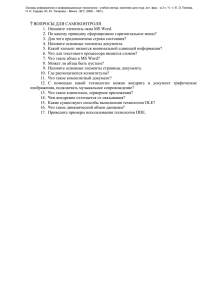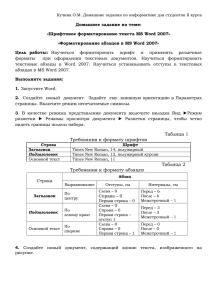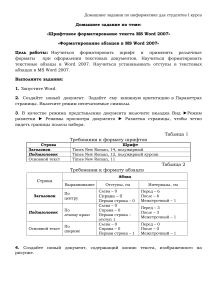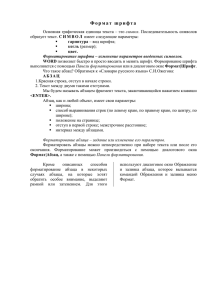Лабораторная работа 1. Создание и редактирование текстового документа
реклама
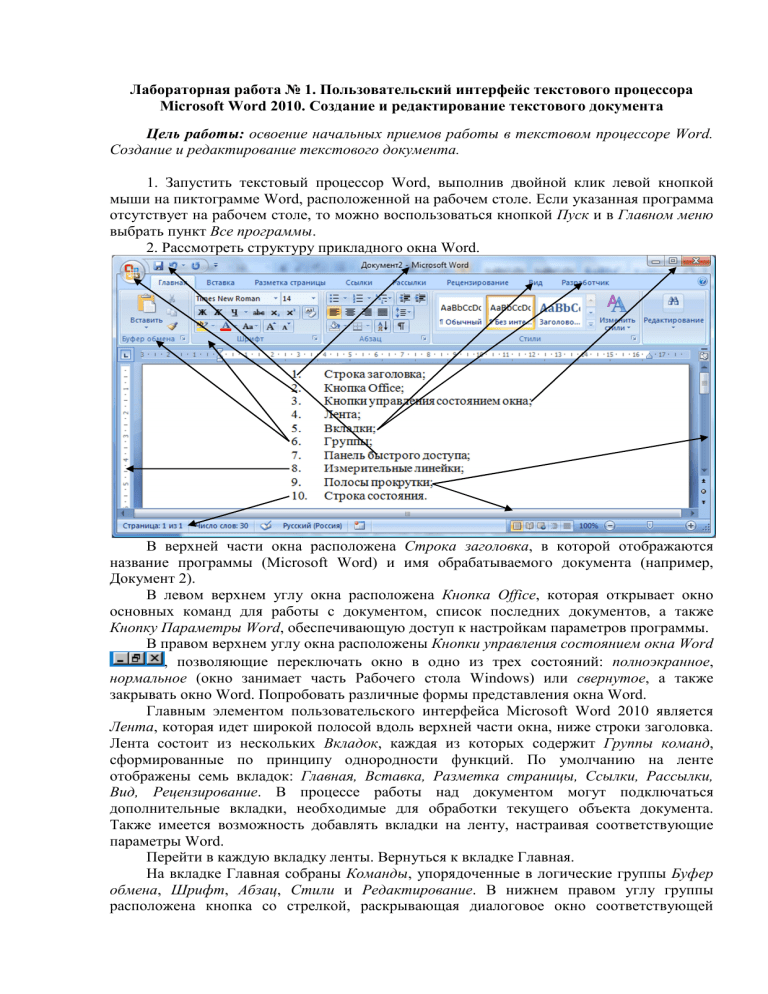
Лабораторная работа № 1. Пользовательский интерфейс текстового процессора Microsoft Word 2010. Создание и редактирование текстового документа Цель работы: освоение начальных приемов работы в текстовом процессоре Word. Создание и редактирование текстового документа. 1. Запустить текстовый процессор Word, выполнив двойной клик левой кнопкой мыши на пиктограмме Word, расположенной на рабочем столе. Если указанная программа отсутствует на рабочем столе, то можно воспользоваться кнопкой Пуск и в Главном меню выбрать пункт Все программы. 2. Рассмотреть структуру прикладного окна Word. В верхней части окна расположена Строка заголовка, в которой отображаются название программы (Microsoft Word) и имя обрабатываемого документа (например, Документ 2). В левом верхнем углу окна расположена Кнопка Office, которая открывает окно основных команд для работы с документом, список последних документов, а также Кнопку Параметры Word, обеспечивающую доступ к настройкам параметров программы. В правом верхнем углу окна расположены Кнопки управления состоянием окна Word , позволяющие переключать окно в одно из трех состояний: полноэкранное, нормальное (окно занимает часть Рабочего стола Windows) или свернутое, а также закрывать окно Word. Попробовать различные формы представления окна Word. Главным элементом пользовательского интерфейса Microsoft Word 2010 является Лента, которая идет широкой полосой вдоль верхней части окна, ниже строки заголовка. Лента состоит из нескольких Вкладок, каждая из которых содержит Группы команд, сформированные по принципу однородности функций. По умолчанию на ленте отображены семь вкладок: Главная, Вставка, Разметка страницы, Ссылки, Рассылки, Вид, Рецензирование. В процессе работы над документом могут подключаться дополнительные вкладки, необходимые для обработки текущего объекта документа. Также имеется возможность добавлять вкладки на ленту, настраивая соответствующие параметры Word. Перейти в каждую вкладку ленты. Вернуться к вкладке Главная. На вкладке Главная собраны Команды, упорядоченные в логические группы Буфер обмена, Шрифт, Абзац, Стили и Редактирование. В нижнем правом углу группы расположена кнопка со стрелкой, раскрывающая диалоговое окно соответствующей группы. Удалить ленту нельзя, но можно ее скрыть (свернуть). Над лентой, в левой части находится Панель быстрого доступа, на которой размещаются кнопки наиболее востребованных команд. По умолчанию на панель выведены кнопки Сохранения, Отмены и Возврата действий. В нижней части окна расположена Строка состояния, на которой отображаются различные данные о документе, такие как общее количество страниц в документе и номер текущей страницы, общее число слов, кнопки изменения режима просмотра документа, ползунок для изменения масштаба документа. Под лентой вверху и слева располагаются Измерительные линейки: горизонтальная и вертикальная (только в режиме Разметка страницы), справа и внизу – Полосы прокрутки. Линейки можно скрыть или вывести с помощью флажка Линейка в группе Показать и скрыть на вкладке Вид. Центральную часть окна Word занимает Окно документа. Документ может отображаться в различных режимах: разметка страницы, режим чтения, веб-документ, структура, черновик. 3. Создать текстовый документ. Для этого: 3.1. С помощью команд Размер и Поля, кнопки которых расположены в группе Параметры страницы вкладки Разметка страницы установить: размер страницы – А4; поля: верхнее, нижнее, правое – 1,5 см, левое – 2 см. 3.2. Набрать предложенный ниже текст шрифтом Comic Sans MS, размер 10, без интервалов, соблюдая принципы набора текста. Активизировать кнопку Непечатаемые символы. С помощью данной кнопки можно отслеживать правильность ввода текста. Учитывать, что основным структурным элементом текста является абзац. Признаком окончания абзаца является нажатие на клавишу Enter, поэтому на Enter можно нажимать, только если смысловой абзац текста закончился. Данный текст содержит восемь абзацев. Первый абзац – заголовок- выровнен по центру, без отступов. Второй абзац – пустой. Третий, пятый и седьмой абзацы выровнены по ширине, с отступом красной строки. Четвертый, шестой и восьмой абзацы выровнены по правому краю, без отступов. Во всех абзацах использован одинарный междустрочный интервал. ЧЕГО ТОЛЬКО НЕ БЫВАЕТ Мой муж Боб помешан на спорте. Однажды днем, слушая по карманному радио трансляцию какой-то игры, он напал на еще одну по телевизору. Во время рекламной паузы я протянула ему письмо от его матери. «Будь добра, прочти», - попросил он, отдавая мне его назад. Я послушно начала читать вслух про его брата Нормана и приближавшийся охотничий сезон. Дочитав письмо до половины, я остановилась и посмотрела на него. «Боб,- сказала я, ты же не слушаешь!» Он тут же повторил мне все почти слово в слово. Я стала читать дальше, а он то и дело перебивал меня восторженными репликами по поводу игры. Тогда я устроила ему еще одну проверку, и он снова повторил все, что я прочитала. Наконец я дочитала письмо до конца. Когда игра закончилась, мы сели ужинать. За десертом я спросила: «Ты поедешь домой на охотничий сезон?» - Пока не знаю, - ответил он. А потом после длинной паузы добавил: -Интересно, все ли там у них в порядке. Мы давно не получали ничего от мамы. – Лоррейн Бертон, США Моя студентка в колледже Шеридан в Оквилле, 87-летняя женщина, охотно оставалась учиться семестр за семестром. Я предложила ей готовить диплом: «Зачем откладывать?» Через неделю она, улыбаясь, сообщила мне: «Мне дали тему и даже разрешили не посещать один из обязательных предметов». – Какой именно? – спросила я. Она указала на строку в расписании: «Планирование карьеры». – Мелоди Кемпбелл, Канада Как глава факультета международной торговли престижной аспирантуры мой отец часто помогает аспирантам получить работу за границей. Один молодой человек попросил рекомендательное письмо, и мой отец потратил немало времени, расписывая сильные стороны этого аспиранта. Когда тот зашел за рекомендацией, отец поинтересовался, в какую корпорацию он устраивается. «Это не для работы, - пояснил аспирант. - Я хочу купить породистую собаку, и продавцы требуют два отзыва о моем характере». – Валери Латроп, США 4. Сохранить документ в файле на диске с помощью команды Сохранить, доступной на панели быстрого доступа или по кнопке Office. 5. Отредактировать документ: во всем документе сменить шрифт на Times New Romans, 11 кегль; в первой истории (третий абзац) убрать подчеркивание. Подписи историй (четвертый, шестой и восьмой абзацы) оформить полужирным курсивом. Для изменения типа шрифта, стиля начертания, размера шрифта используются команды группы Шрифт вкладки Главная. Сохранить отредактированный документ в другом файле (с другим именем) с помощью команды Сохранить как. 6. Отформатировать отредактированный документ. Наиболее полный набор команд форматирования содержится в диалоговом окне Абзац (вызывается по кнопке со стрелкой в группе Абзац вкладки Главная). Абзац имеет следующие основные параметры форматирования: • выравнивание абзаца (по левому краю, по правому краю, по центру, по ширине); • отступ абзаца от полей; • отступ первой (красной) строки абзаца; • междустрочный интервал; • интервалы перед и после абзаца. Изменить формат абзацев: 3-й абзац (1–я история): отступ слева – 2 см; отступ справа – 1 см; абзацный отступ – 1,5 см; межстрочный интервал – 1,4; выравнивание – по правому краю. 5-й абзац (2–я история): отступ слева – 3 см; отступ справа – 1,5 см; абзацный отступ – 2 см; межстрочный интервал – 2; выравнивание – по левому краю. 4-й, 6-й абзацы (подписи): интервал после абзаца – 20 пт. Должен получиться следующий документ: ЧЕГО ТОЛЬКО НЕ БЫВАЕТ Мой муж Боб помешан на спорте. Однажды днем, слушая по карманному радио трансляцию какой-то игры, он напал на еще одну по телевизору. Во время рекламной паузы я протянула ему письмо от его матери. «Будь добра, прочти», - попросил он, отдавая мне его назад. Я послушно начала читать вслух про его брата Нормана и приближавшийся охотничий сезон. Дочитав письмо до половины, я остановилась и посмотрела на него. «Боб,сказала я, - ты же не слушаешь!» Он тут же повторил мне все почти слово в слово. Я стала читать дальше, а он то и дело перебивал меня восторженными репликами по поводу игры. Тогда я устроила ему еще одну проверку, и он снова повторил все, что я прочитала. Наконец я дочитала письмо до конца. Когда игра закончилась, мы сели ужинать. За десертом я спросила: «Ты поедешь домой на охотничий сезон?» - Пока не знаю, - ответил он. А потом после длинной паузы добавил: -Интересно, все ли там у них в порядке. Мы давно не получали ничего от мамы. – Лоррейн Бертон, США Моя студентка в колледже Шеридан в Оквилле, 87-летняя женщина, охотно оставалась учиться семестр за семестром. Я предложила ей готовить диплом: «Зачем откладывать?» Через неделю она, улыбаясь, сообщила мне: «Мне дали тему и даже разрешили не посещать один из обязательных предметов». – Какой именно? – спросила я. Она указала на строку в расписании: «Планирование карьеры». – Мелоди Кемпбелл, Канада Как глава факультета международной торговли престижной аспирантуры мой отец часто помогает аспирантам получить работу за границей. Один молодой человек попросил рекомендательное письмо, и мой отец потратил немало времени, расписывая сильные стороны этого аспиранта. Когда тот зашел за рекомендацией, отец поинтересовался, в какую корпорацию он устраивается. «Это не для работы, - пояснил аспирант. - Я хочу купить породистую собаку, и продавцы требуют два отзыва о моем характере». – Валери Латроп, США Сохранить отформатированный документ в новом файле. 7. В отформатированном документе: скопировать первую историю в конец текста; переместить вторую историю на место после третьей истории. Сохранить отредактированный документ в новом файле.